Wie kann man die Eingabe von Werten in einer Zelle basierend auf dem Wert einer anderen Zelle in Excel einschränken?
Angenommen, Sie müssen die Eingabe von Werten in Zellen basierend auf dem Wert einer anderen Zelle einschränken. Zum Beispiel dürfen in den Zellen im Bereich B1:E10 Daten eingegeben werden, wenn der Wert der Zelle A1 „Ja“ ist, aber die Dateneingabe wird eingeschränkt, wenn ein anderer Wert in Zelle A1 vorhanden ist. Wie können Sie dies erreichen? Bitte probieren Sie die Methode in diesem Artikel aus.
Eingabe von Werten in einer Zelle basierend auf dem Wert einer anderen Zelle in Excel einschränken
Sie können dies mit der Funktion Datenvalidierung erreichen. Gehen Sie wie folgt vor.
1. Wählen Sie den Bereich B1:E10 aus, klicken Sie dann auf Daten > Datenvalidierung. Siehe Screenshot:

2. Gehen Sie im Dialogfeld Datenvalidierung zur Registerkarte Optionen, wählen Sie Benutzerdefiniert in der Dropdown-Liste Zulassen aus, geben Sie die Formel =$A$1="ja" in das Feld Formel ein und deaktivieren Sie das Kontrollkästchen Leere ignorieren. Klicken Sie abschließend auf die Schaltfläche OK. Siehe Screenshot:
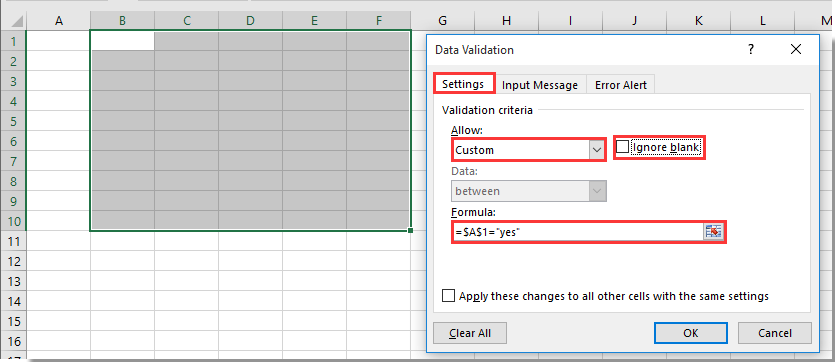
Hinweis: Sie können die Formel je nach Bedarf ändern.
Ab jetzt sind die Zellen des angegebenen Bereichs zur Eingabe von Daten freigegeben, wenn der Wert der Zelle A1 „Ja“ ist. Siehe Screenshot:
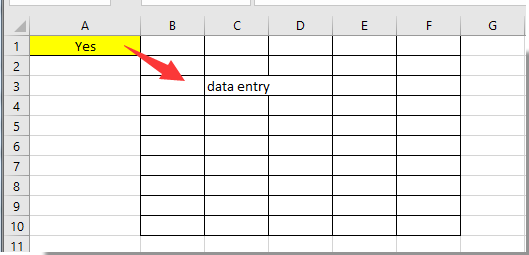
Wenn jedoch die Zelle A1 einen anderen Wert oder leer ist, wird die Eingabe von Werten in den Zellen des angegebenen Bereichs eingeschränkt. Nachdem Sie Daten in eine beliebige Zelle des Bereichs B1:E10 eingegeben haben, erhalten Sie ein Meldungsfenster, wie im folgenden Screenshot dargestellt.
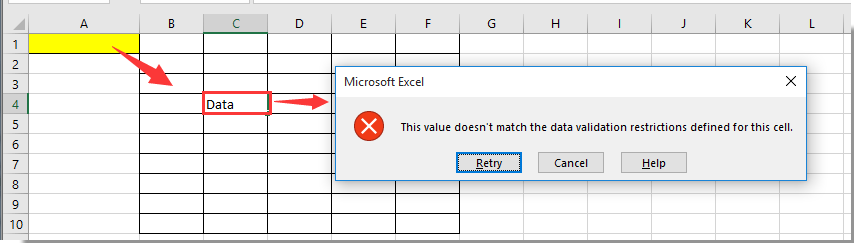
- Wie schränkt man den Zugriff auf ein bestimmtes Arbeitsblatt in Excel ein?
- Wie schränkt man die Eingabe auf Werte (Formatierung verhindern) in Excel ein?
Die besten Produktivitätstools für das Büro
Stärken Sie Ihre Excel-Fähigkeiten mit Kutools für Excel und genießen Sie Effizienz wie nie zuvor. Kutools für Excel bietet mehr als300 erweiterte Funktionen, um die Produktivität zu steigern und Zeit zu sparen. Klicken Sie hier, um die Funktion zu erhalten, die Sie am meisten benötigen...
Office Tab bringt die Tab-Oberfläche in Office und macht Ihre Arbeit wesentlich einfacher
- Aktivieren Sie die Tabulator-Bearbeitung und das Lesen in Word, Excel, PowerPoint, Publisher, Access, Visio und Project.
- Öffnen und erstellen Sie mehrere Dokumente in neuen Tabs innerhalb desselben Fensters, statt in neuen Einzelfenstern.
- Steigert Ihre Produktivität um50 % und reduziert hunderte Mausklicks täglich!
Alle Kutools-Add-Ins. Ein Installationspaket
Das Kutools for Office-Paket bündelt Add-Ins für Excel, Word, Outlook & PowerPoint sowie Office Tab Pro und ist ideal für Teams, die mit mehreren Office-Anwendungen arbeiten.
- All-in-One-Paket — Add-Ins für Excel, Word, Outlook & PowerPoint + Office Tab Pro
- Ein Installationspaket, eine Lizenz — in wenigen Minuten einsatzbereit (MSI-kompatibel)
- Besser gemeinsam — optimierte Produktivität in allen Office-Anwendungen
- 30 Tage kostenlos testen — keine Registrierung, keine Kreditkarte erforderlich
- Bestes Preis-Leistungs-Verhältnis — günstiger als Einzelkauf der Add-Ins